Почему не работает камера на телефоне
Столкнулись с тем, что камера на телефоне перестала работать? Это распространённая проблема, которая может возникнуть как на Android, так и на iOS-устройствах. Причины могут быть разными: от банального сбоя в ПО до аппаратных неисправностей.
В этой статье мы разберём основные причины, почему камера на смартфоне не функционирует, и предложим проверенные способы решения проблемы. Независимо от модели вашего телефона, эти советы помогут вернуть камеру к жизни.

Содержание:
Основные причины неисправности камеры
Когда камера на телефоне перестаёт работать, в первую очередь стоит определить источник проблемы. Чаще всего неполадки связаны с программными сбоями, физическими повреждениями или некорректными настройками доступа. В некоторых случаях причиной может стать даже обычное загрязнение объектива.
Ниже мы рассмотрим три основные категории неисправностей, которые мешают камере корректно функционировать. Понимание типа проблемы поможет выбрать правильный способ её устранения.
Программные сбои
Одной из самых распространённых причин отказа камеры являются ошибки в работе программного обеспечения. Это может быть связано с зависанием приложения, конфликтом обновлений или повреждением системных файлов. Иногда проблема возникает после установки новых программ, которые мешают корректной работе камеры.
Характерными признаками программного сбоя являются чёрный экран при запуске камеры, сообщения об ошибках или внезапное закрытие приложения. В отличие от аппаратных неисправностей, такие проблемы часто решаются простыми действиями, например, перезагрузкой устройства или сбросом настроек.
Аппаратные поломки
Аппаратные неисправности камеры обычно связаны с физическими повреждениями компонентов: разъёмов, шлейфов, объектива или самой матрицы. Такие поломки часто возникают после падений телефона, попадания влаги или длительного перегрева устройства. В отличие от программных сбоев, они редко исчезают после простых манипуляций вроде перезагрузки.
Типичные признаки аппаратной проблемы — это постоянное размытие изображения, цветные полосы на снимках, механические повреждения объектива или полное отсутствие реакции камеры на включение. В некоторых случаях можно заметить трещины на стекле модуля или его неплотное прилегание к корпусу.
Проблемы с разрешениями
Иногда камера перестаёт работать из-за отсутствия необходимых разрешений для приложения. Это может произойти после обновления системы, сброса настроек или установки новых ограничений в параметрах безопасности. Проверьте, предоставлены ли приложению камеры права на доступ к аппаратным компонентам.
В настройках телефона найдите раздел "Приложения", выберите "Камера" и убедитесь, что все необходимые разрешения активированы. Если доступ к камере заблокирован, изображение будет чёрным или появится системное уведомление об ошибке. Также проблема может возникать при использовании сторонних приложений, которым не были выданы соответствующие права.

Как исправить проблему с камерой
Если камера на телефоне перестала работать, попробуйте начать с простых решений. Часто проблема решается базовыми методами, не требующими специальных навыков или обращения в сервисный центр.
В первую очередь проверьте, не закрыта ли камера защитной плёнкой или чехлом. Затем перейдите к программным способам устранения неполадок, таким как перезагрузка устройства, очистка кеша приложения или обновление системы. В большинстве случаев эти действия помогают восстановить работоспособность камеры.
Перезагрузка устройства
Перезагрузка телефона — один из самых простых и эффективных способов устранить временные сбои в работе камеры. Это помогает завершить все фоновые процессы, которые могут мешать корректной работе приложения.
Для перезагрузки зажмите кнопку питания на несколько секунд и выберите соответствующий пункт в меню. После включения проверьте, восстановилась ли работа камеры. Если проблема сохраняется, перейдите к другим методам устранения неполадок.
Очистка кеша приложения камеры
Накопление временных данных в кеше приложения камеры может вызывать его некорректную работу. Очистка кеша удаляет устаревшие файлы и часто решает проблемы с зависаниями или ошибками при запуске.
Для очистки перейдите в Настройки → Приложения → Камера → Хранилище и нажмите Очистить кеш. После этого перезапустите приложение и проверьте его работу. Если проблема не исчезла, попробуйте также очистить данные приложения (это сбросит его настройки до стандартных).
Обновление системы и приложений
Устаревшая версия операционной системы или приложения камеры может вызывать конфликты в работе оборудования. Разработчики регулярно выпускают обновления, устраняющие баги и улучшающие совместимость с компонентами устройства.
Проверьте наличие обновлений в Настройках → Система → Обновление системы. Для приложений зайдите в Google Play (или App Store) → Мои приложения и обновите камеру. После установки обновлений перезагрузите телефон и протестируйте работу камеры.
Проверка прав доступа
Иногда камера перестаёт работать из-за отсутствия необходимых разрешений. Современные версии Android и iOS строго контролируют доступ приложений к аппаратным компонентам, включая камеру.
Для проверки перейдите в Настройки → Приложения → Камера → Разрешения и убедитесь, что доступ к камере включён. Если приложение было случайно запрещено, активируйте переключатель. Также проверьте другие связанные разрешения, такие как доступ к хранилищу (для сохранения фото).
Что делать, если камера не включается после падения
Падение телефона может привести к механическим повреждениям камеры, особенно если удар пришёлся на модуль или заднюю часть корпуса. В первую очередь проверьте, нет ли видимых трещин на объективе или смещения элементов. Осторожно протрите линзу мягкой тканью, чтобы исключить загрязнение.
Если камера не включается, попробуйте перезагрузить устройство — иногда это помогает при временных сбоях. Также проверьте, не активировался ли аварийный режим, который отключает повреждённые компоненты. В случае отсутствия реакции или появления артефактов на изображении (полосы, чёрный экран) вероятно повреждение шлейфа или сенсора — здесь потребуется профессиональный ремонт.
Когда стоит обратиться в сервисный центр
Если все программные методы устранения неполадок не дали результата, а камера по-прежнему не работает, это явный сигнал для визита в сервис. Особенно важно обратиться к специалистам при наличии физических повреждений — трещин на объективе, вмятин на корпусе или если после падения телефон перестал распознавать модуль камеры.
Другие тревожные признаки: постоянные ошибки при запуске приложения, перегрев в области камеры, розовые или зелёные пятна на снимках. Также сервисный центр необходим, если устройство находится на гарантии — самостоятельный ремонт может лишить вас права на бесплатное обслуживание. Профессиональная диагностика точно выявит причину неисправности и сэкономит время.






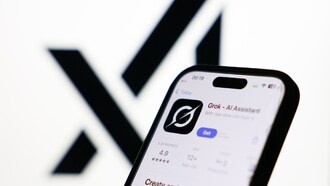
0 комментариев